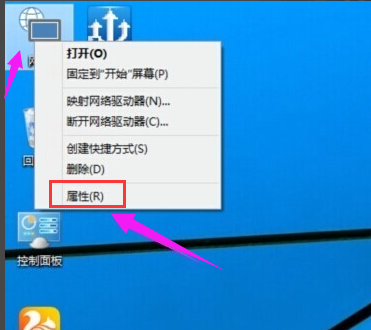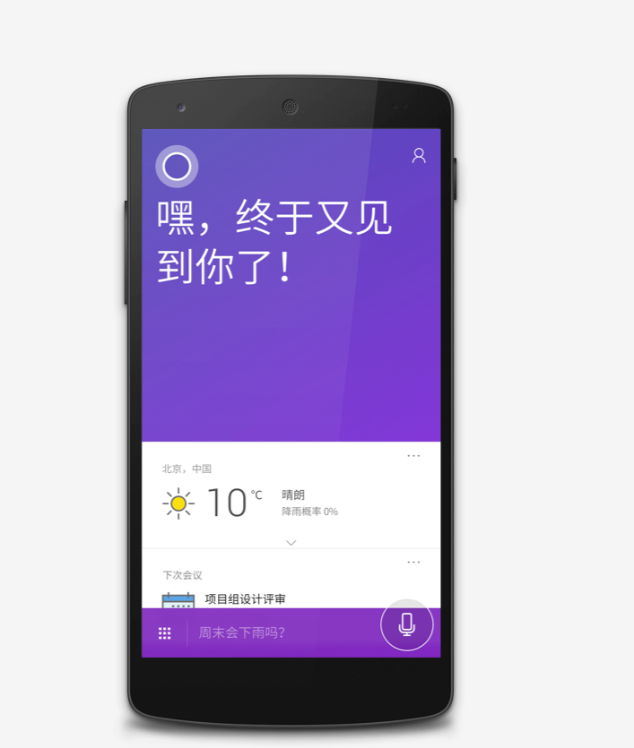小编教你Win10怎么查看无线网络密码
- 时间:2024年08月02日 10:37:05 来源:魔法猪系统重装大师官网 人气:19446
在运用Windows10操作系统时,有时会碰到忘记无线网络密码的情况。由于这些密码通常会被电脑存储起来,我们可以通过电脑找回无线网络密码。那么在Win10系统中,如何查看无线网络密码呢?接下来,我将为大家详细介绍在Win10中查看无线网络密码的操作步骤。
许多用户都遇到过忘记WiFi密码的困扰,而这些密码往往已经存储在电脑中。掌握如何在Win10中查看已保存的无线网络密码至关重要。下面我将为大家详细讲解如何在Win10系统中查看连接过的WiFi密码。
Win10无线网络密码查看图文教程
在桌面上点击网络图标,然后右键单击,选择“属性”。

win10(图1)
接着,进入“网络和共享中心”,点击已连接的无线网络“连接”。

win10(图2)
然后,点击“无线属性”。

win10(图3)
在无线网络属性界面,点击“安全”。
在“网络安全密钥”下方勾选“显示字符”。
你就可以看到本机器上的无线网络密码了。

win10(图4)
你还可以通过点击右下角的WiFi符号进入相关操作。
上一篇:小编教你无所不能win10小娜怎么用
下一篇:返回列表
- Win7教程 更多>>
-
- 电脑动态桌面,小编教你win7怎么设置电08-02
- win7专业版激活工具,小编教你使用激活08-02
- w7激活工具_小编教你win7旗舰版永久激08-02
- 电脑截屏_小编教你电脑怎么截图08-02
- win7本地连接在哪,小编教你如何打开win08-02
- win7内存造成的死机如何处理,小编教你08-02
- Win7系统里的Win10更新安装包如何删除,08-02
- 小编教你win7怎么设置管理员权限08-02
- U盘教程 更多>>
-
- 小白教你蓝屏代码大全08-02
- 小编教你u盘格式化08-02
- 小编教你BIOS与UEFI切换方法08-02
- 小编教你u盘不能格式化怎么办08-02
- win10 iso刻录到u盘操作教程08-02
- 小编教你u盘中毒怎么办08-02
- 小编教你u盘怎么设置密码08-02
- 小编教你电脑mdb文件怎么打开08-02
- Win10教程 更多>>
-
- 小编教你Win10怎么查看无线网络密码08-02
- 小编教你无所不能win10小娜怎么用08-02
- 分区工具diskgenius下载08-02
- 小编教你win10怎么取消登陆密码08-02
- 小编教你win10远程桌面连接命令08-02
- 电脑c盘满了怎么办?快速解决的方法!08-02
- 例举win10系统输入法如何设置08-02
- 华硕笔记本重装系统win10怎么操作08-02
- 魔法猪学院 更多>>
-
- 电脑数据恢复软件哪个好用08-02
- 有哪些常用的好又快数据恢复工具08-02
- 免费的u盘数据恢复软件哪个好用08-02
- 手机上的数据恢复工具有哪些推荐08-02
- 想知道有哪些数据恢复工具免费版08-02
- 硬盘磁头坏了数据恢复的概率大吗08-02
- 硬盘数据恢复一般要多久时间08-02
- 详解数据恢复工具app有哪些08-02